如何使用驱动人生检测电脑配置呢?对于刚接触驱动人生的朋友来说,可能还不知道,那么今天小编就为大家带来了驱动人生检测电脑配置方法,希望可以帮助大家更好地使用驱动人生。
1、首先,在电脑上安装好驱动人生打开之后,在顶部选择硬件信息功能。
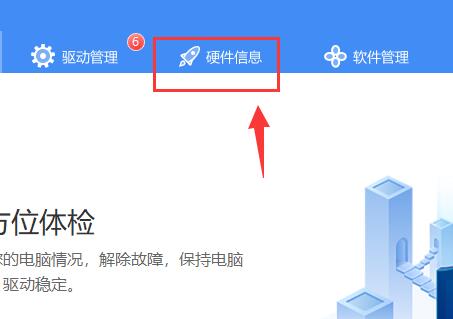
2、然后,进入硬件信息,就可以看到自己的电脑配置了。
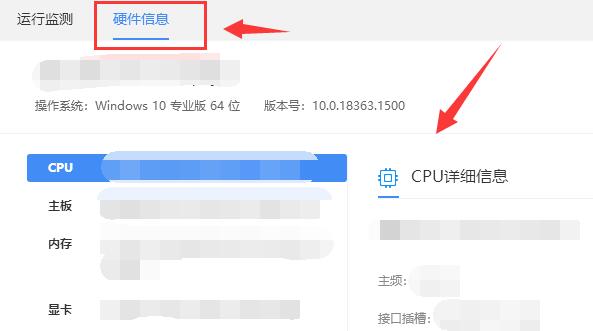
3、而且还可以点击左边的运行监测查看自己各硬件的温度情况。
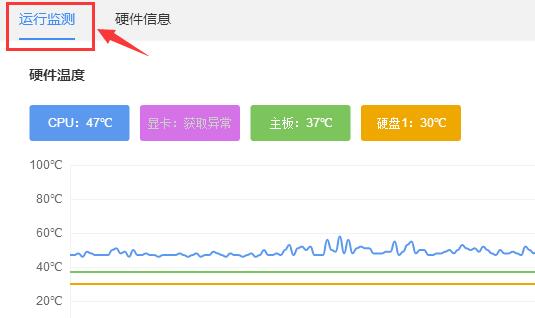
以上就是小编带来的驱动人生检测电脑配置方法,感兴趣的朋友可以来看看哦。
如何使用驱动人生检测电脑配置呢?对于刚接触驱动人生的朋友来说,可能还不知道,那么今天小编就为大家带来了驱动人生检测电脑配置方法,希望可以帮助大家更好地使用驱动人生。
1、首先,在电脑上安装好驱动人生打开之后,在顶部选择硬件信息功能。
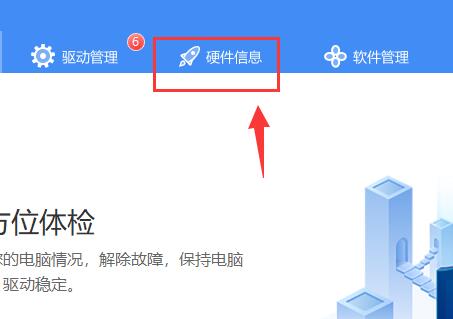
2、然后,进入硬件信息,就可以看到自己的电脑配置了。
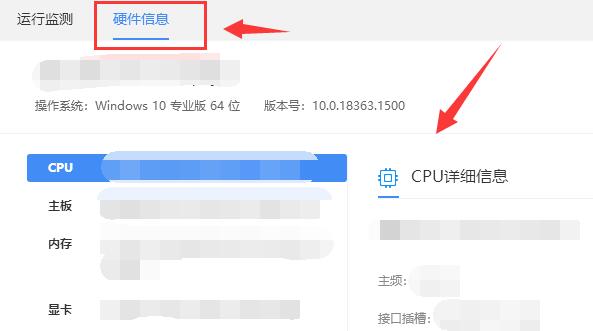
3、而且还可以点击左边的运行监测查看自己各硬件的温度情况。
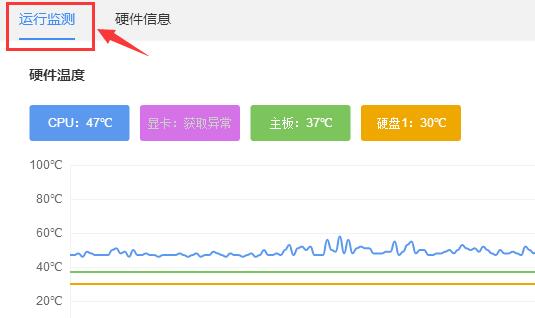
以上就是小编带来的驱动人生检测电脑配置方法,感兴趣的朋友可以来看看哦。
您可能感兴趣的文章
热度
℃
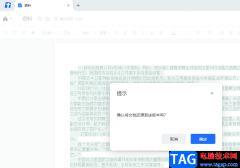
热度
℃

热度
℃

热度
℃
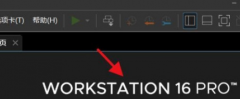
热度
℃

热度
℃

热度
℃
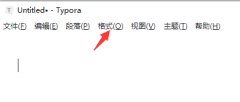
热度
℃
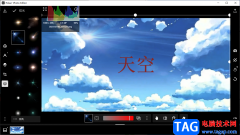
热度
℃
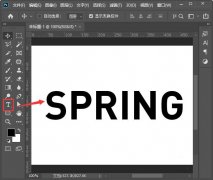
热度
℃
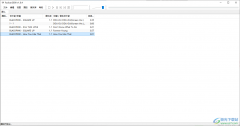
热度
℃
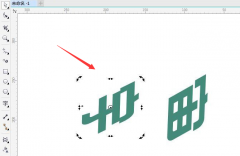
热度
℃
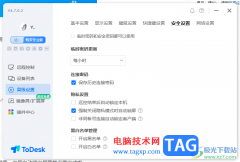
热度
℃
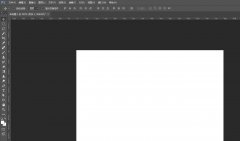
热度
℃
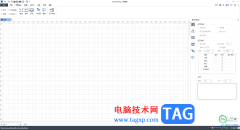
热度
℃
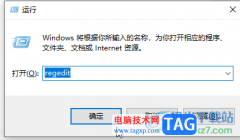
热度
℃

热度
℃
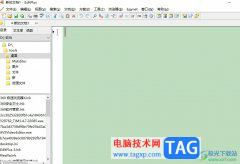
热度
℃

热度
℃

热度
℃
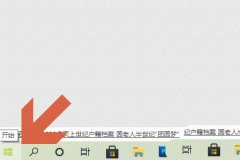
分享至微信,请使用浏览器下方的分享功能
驱动人生怎么检测电脑配置-驱动人生检测电脑配置方法
如何使用驱动人生检测电脑配置呢?对于刚接触驱动人生的朋友来说,可能还不知道,那么今天小编就为大家带来了驱动人生检测电脑配置方法,希望可以帮助大家更好地使用驱动人生。
长按识别二维码 进入电脑技术网查看详情